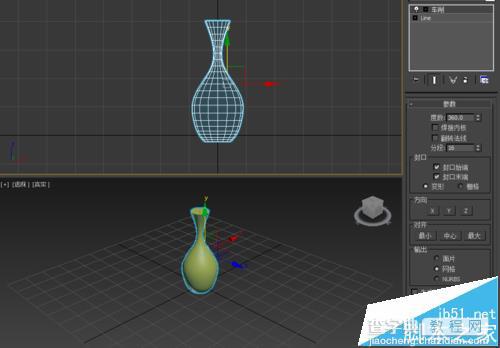3DSMAX怎么绘制简单的花瓶模型?
发布时间:2016-12-24 来源:查字典编辑
摘要:初学Autodesk3DSMAX软件时,使用线工具结合修改编辑器的部分功能制作立体模型是很方便快捷的,以下为使用“线&rdquo...
初学Autodesk 3DS MAX软件时,使用线工具结合修改编辑器的部分功能制作立体模型是很方便快捷的,以下为使用“线”及车削工具创建简单花瓶。

1、安装并运行Autodesk 3DS MAX软件,在软件右侧工具栏找到样条线工具,左键单击;
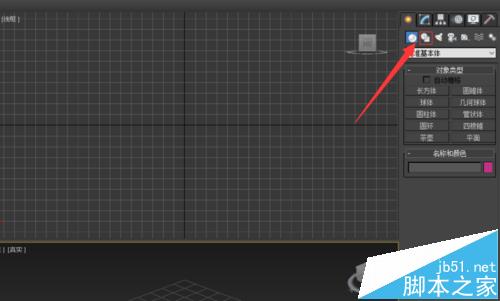
2、左键单击“线”工具;
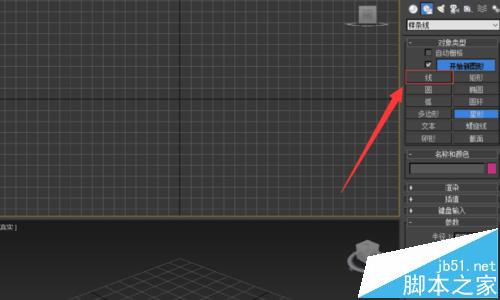
3、在“前”视图中画出花瓶的半剖面线型;
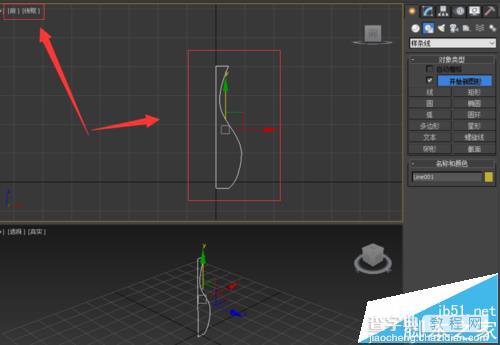
4、选中半剖面线型,在右侧工具栏“修改编辑器”下找到“车削”编辑器,左键单击;
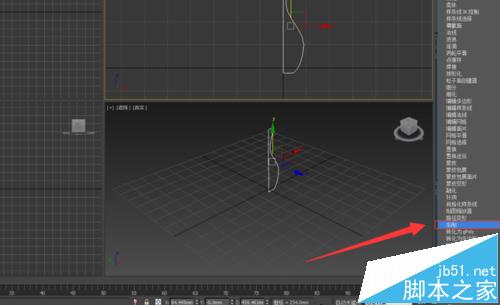
5、在“车削”菜单卷栏下左键单击“最小”;
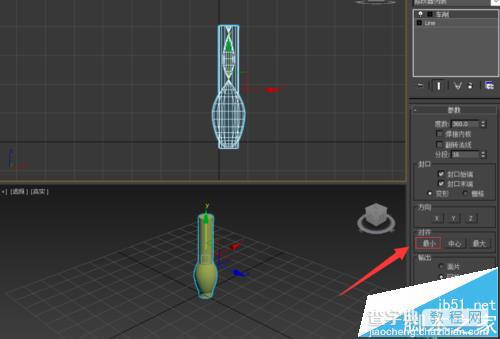
6、完成简单花瓶制作;